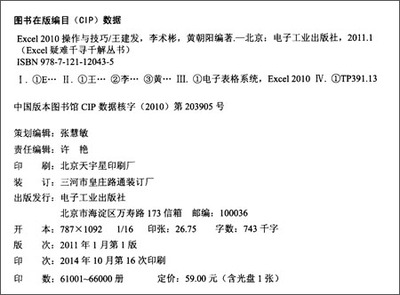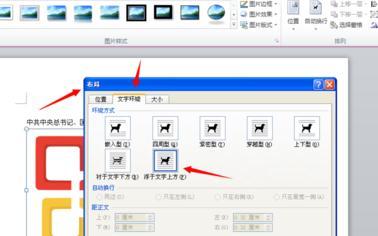经常使用Excel表格制作报表和一些数据后资料往往可能会被泄露,而给Excel表格设置密码可以有效的防止数据被盗取。今天,小编就教大家在Excel2007中设置表格密码的操作方法。
Excel2007中设置表格密码的操作方法如下:
首先打开文件,单击Excel2007左上角的【Office】图标,选择【准备】,然后点击【加密文档】。
点击之后,在弹出的【加密文档】中就可以输入你想设置的密码,输入后点击【确定】,再次输入密码后继续点击确定。
这样我们的密码就设置成功了,当你再次打开Excel2007,就需要输入密码了。
点击office按钮,选择【另存为】,在左下角单击【工具】按钮。
在【工具】中选择【常规选项】,然后设置【打开文件时的密码】,设置完毕后单击“确定”,根据提示再输入一次密码。这样我们的密码就设置完成了。
 爱华网
爱华网